Comment annuler l'abonnement Fortnite Crew


Fortnite Crew est un abonnement mensuel offrant des cosmétiques exclusifs, 1 000 V‑Bucks et le Battle Pass gratuit. Le tarif indiqué par l’éditeur est de 11,99 $ US par mois. Certains éléments du pack sont limités dans le temps ; si vous annulez, vous conservez l’accès jusqu’à la fin de la période payée, mais vous ne recevrez pas les prochains contenus ou récompenses liées au renouvellement.
Important : les récompenses “legacy” évoquées dans certaines rumeurs peuvent varier selon Epic Games ; ce n’est pas garanti et dépend des politiques d’Epic.
Comment annuler Fortnite Crew ?
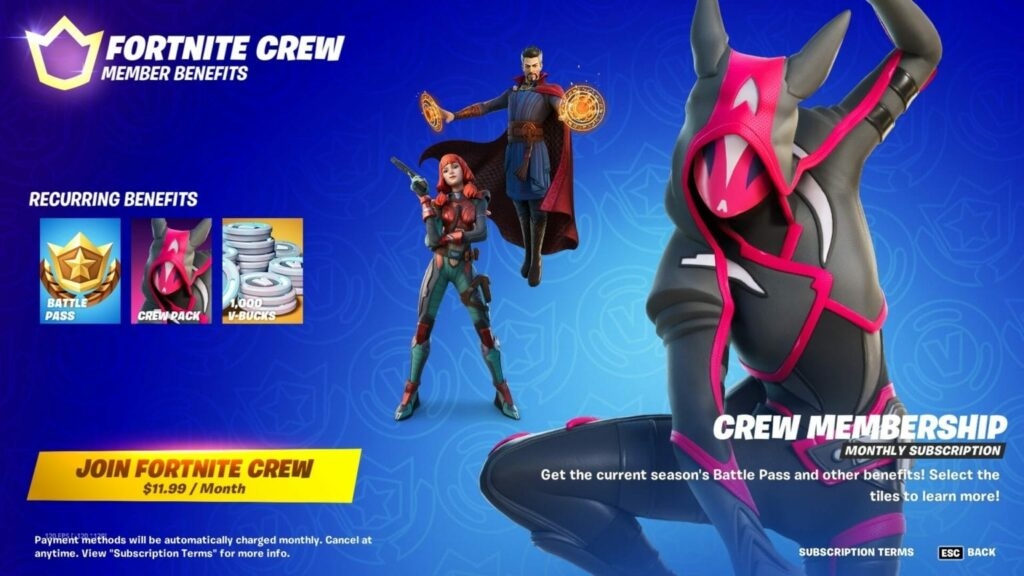
Voici les étapes par plateforme. Avant de commencer, confirmez vous connecter au bon compte (PlayStation Network, Xbox/Microsoft, Nintendo, compte Epic, compte Samsung). L’annulation doit être faite depuis la plateforme qui a géré le paiement.
Annuler Fortnite Crew sur PlayStation (PS4 / PS5)
- Connectez-vous au compte PlayStation associé à l’achat.
- Sur PS4 : allez dans Paramètres > Gestion du compte > Informations > Abonnements PlayStation. Sur PS5 : allez dans Paramètres > Utilisateurs et comptes > Services de jeu et d’apps, puis sélectionnez Fortnite dans la liste.
- Sélectionnez l’abonnement Fortnite Crew.
- Désactivez le renouvellement automatique (Désactiver le renouvellement automatique).
- Déconnectez-vous puis reconnectez-vous pour vérifier que la modification est prise en compte.
Remarque : selon les régions, les libellés de menus peuvent légèrement différer (par ex. « Souscriptions » au lieu d’« Abonnements »). Si vous ne trouvez pas l’option, consultez l’aide PlayStation ou le centre d’assistance Sony.
Annuler Fortnite Crew sur Xbox
- Ouvrez un navigateur et rendez-vous sur https://account.microsoft.com/account.
- Connectez-vous au compte Microsoft utilisé pour l’achat.
- Cliquez sur Services et abonnements en haut de la page.
- Repérez l’abonnement Fortnite Crew dans la liste.
- Cliquez sur Gérer à côté de la ligne correspondante.
- Choisissez Désactiver la facturation récurrente (Turn off recurring billing) et suivez les instructions.
Note : vous pouvez aussi gérer les abonnements depuis la section « Abonnements » de la console Xbox (Paramètres > Comptes > Abonnements), selon la version du tableau de bord.
Annuler Fortnite Crew sur Nintendo Switch
- Ouvrez l’eShop sur votre Nintendo Switch (appuyez sur le bouton Home puis sélectionnez Nintendo eShop).
- Cliquez sur l’icône de compte en haut à droite.
- Choisissez Abonnements (ou Gérer les abonnements) et faites défiler jusqu’à Fortnite Crew.
- Sélectionnez Désactiver le renouvellement automatique (Turn off Automatic Renewal) et confirmez.
Astuces : si plusieurs comptes Nintendo existent sur la console, vérifiez que vous êtes connecté au compte qui a réellement effectué l’achat.
Annuler Fortnite Crew via Epic Games (PC / Android acheté sur Epic)
- Allez sur le site d’Epic Games (epicgames.com) et connectez-vous.
- Cliquez sur votre nom d’utilisateur en haut à droite, puis choisissez Compte.
- Dans la colonne de gauche, cliquez sur Paiement et abonnements (ou Abonnements).
- Repérez Fortnite Crew et sélectionnez Annuler l’abonnement.
Important : si l’achat a été effectué via le Google Play Store ou un autre magasin Android, vous devrez annuler depuis ce magasin et non depuis le site Epic.
Annuler Fortnite Crew acheté via Samsung (Galaxy Store)
- Ouvrez le Galaxy Store sur votre téléphone Samsung.
- Ouvrez le menu et sélectionnez Abonnements.
- Choisissez Fortnite dans la liste d’abonnements actifs.
- Appuyez sur Annuler et suivez les invites.
Vérifiez ensuite votre historique d’achats Galaxy Store pour confirmer la date de fin de l’accès.
Que se passe-t-il après l’annulation ?
- L’accès aux éléments inclus (1 000 V‑Bucks, Battle Pass du mois en cours, cosmétiques) reste actif jusqu’à la fin de la période déjà payée.
- Vous ne serez pas facturé au prochain cycle mensuel.
- Les offres ou objets exclusifs distribués pendant l’abonnement peuvent rester liés à votre compte, mais les nouvelles distributions réservées aux abonnés actifs ne seront plus attribuées.
- Les politiques de remboursement et de crédits dépendent de la plateforme qui a géré l’achat (Sony, Microsoft, Nintendo, Epic, Samsung).
Important : la date exacte de fin d’accès apparaît généralement dans la page d’abonnement de la plateforme (ex. “Accès jusqu’au : JJ/MM/AAAA”).
Vérifier la méthode d’achat (mini‑méthodologie rapide)
- Ouvrez vos e‑mails et recherchez la confirmation d’abonnement (sujet contenant “Fortnite Crew” ou “receipt”).
- Vérifiez quel service a envoyé la facture : PlayStation, Microsoft, Nintendo, Epic, Samsung, Google Play ou Apple.
- Effectuez l’annulation depuis ce même service pour éviter les erreurs.
Pourquoi c’est important : annuler depuis la mauvaise plateforme n’interrompra pas le prélèvement et peut compliquer les demandes de remboursement.
Foire aux questions (FAQ)
Q : Vais‑je perdre immédiatement les objets et V‑Bucks si j’annule ?
R : Non. L’accès aux objets et aux 1 000 V‑Bucks fournis pour la période en cours reste valable jusqu’à la date d’expiration de l’abonnement payé.
Q : Puis‑je obtenir un remboursement après l’annulation ?
R : Les remboursements dépendent de la politique de la plateforme de paiement. Contactez le support de la plateforme (Sony, Microsoft, Nintendo, Epic, Samsung) pour connaître vos options.
Q : Que sont les “legacy rewards” dont on parle parfois ?
R : Les “legacy rewards” sont des récompenses historiques évoquées par certains joueurs. Elles ne sont pas systématiques et dépendent des annonces et décisions d’Epic Games.
Q : Si j’achète un mois via l’app mobile puis un autre via la console, ça pose problème ?
R : Mélanger les plateformes complique la gestion. Chaque plateforme gère son propre abonnement : vérifiez et annulez séparément là où vous payez.
Checklist selon votre rôle (rapide)
- Joueur sur console (PS/Xbox/Switch) : vérifier compte console, accéder aux abonnements, désactiver renouvellement automatique.
- Joueur PC/Android (achat Epic) : vous connecter au compte Epic, annuler depuis la page Abonnements.
- Utilisateur Samsung : ouvrir Galaxy Store > Abonnements > annuler.
- Parent/tuteur : vérifier les méthodes de paiement associées et consulter l’historique d’achats avant d’annuler.
Alternatives à l’annulation
- Suspendre les achats en jeu plutôt que résilier si vous voulez simplement limiter les dépenses.
- Conserver l’abonnement un mois supplémentaire pour récupérer toutes les récompenses déjà annoncées.
- Créer des alertes de prix/événements pour acheter ponctuellement les cosmétiques souhaités sans abonnement.
Chiffres clés
- Prix : 11,99 $ US par mois (tarif communiqué par l’éditeur).
- V‑Bucks inclus : 1 000 V‑Bucks chaque mois.
- Contenu : Battle Pass du mois + cosmétiques exclusifs.
Scénarios où l’annulation peut échouer
- Vous annulez depuis le mauvais compte ou la mauvaise plateforme.
- Problème de synchronisation : la console ou l’app n’a pas rafraîchi l’état de l’abonnement (déconnecter/reconnecter aide souvent).
- L’achat a été réalisé via un revendeur tiers ou un bon d’achat ; la gestion se fait parfois via le vendeur.
Conseils de sécurité et confidentialité
- Ne partagez jamais vos identifiants de compte.
- Vérifiez l’expéditeur des e‑mails de confirmation pour éviter les tentatives de phishing.
- Utilisez l’authentification à deux facteurs (2FA) sur votre compte Epic et vos comptes de consoles.
Résumé
Annuler Fortnite Crew doit se faire depuis la plateforme qui a reçu le paiement. L’annulation stoppe le renouvellement mais conserve l’accès jusqu’à la fin de la période payée. Vérifiez la source du paiement, suivez les étapes spécifiques à votre plateforme et contactez le support de la plateforme pour toute demande de remboursement.
Points clés :
- Confirmez la plateforme d’achat avant d’annuler.
- L’accès reste actif jusqu’à la date de fin de la période payée.
- Remboursements soumis aux politiques de la plateforme.
Questions fréquentes supplémentaires
- Combien de temps avant que l’annulation prenne effet ? Généralement immédiatement pour le renouvellement : vous ne serez plus facturé à la prochaine échéance, mais vous gardez l’accès jusqu’à la fin de la période payée.
- Les cosmétiques restent‑ils liés au compte ? Oui, les objets déjà ajoutés à votre compte restent généralement acquis.
Merci d’avoir lu — si vous voulez, dites-moi sur quelle plateforme vous êtes et je vous indique les étapes exactes en fonction de votre console ou boutique.
Matériaux similaires

Installer et utiliser Podman sur Debian 11
Guide pratique : apt-pinning sur Debian

OptiScaler : activer FSR 4 dans n'importe quel jeu
Dansguardian + Squid NTLM sur Debian Etch

Corriger l'erreur d'installation Android sur SD
